WordPressでブログを記載してる時に、同じ文章を何度も書いていませんか?またはその都度コピーして貼り付けなんてして無いですよね!?
記事のレイアウトが同じなら「テンプレート」化した方が断然早いですよ!
一度下書きを作って更に「全てのコンテンツをコピー」でも複製は出来ますが、頻度が上がれば何度も何度も手作業は面倒くさいですね。
そんな時にはプラグインで便利な物がありますのでテンプレートを作って簡単に一発で複製できれば記事作成の大幅な時短になります。
自分が使って良かった初心者でも簡単に使えたプラグインを紹介します。
Yoast Duplicate Postで記事を丸ごと複製するプラグイン
簡単便利なプラグインとしてYoast Duplicate Postを紹介します。
新規プラグインから「Yoast Duplicate Post」を入力してインストールして下さい、
その後「有効化」でインストールは完了です。

2020年以前に書かれた「Duplicate Post」の記事の多くは「Yoast Duplicate Post」に名前が変更されてるだけで同じ物が多いです。名前の変更はYoastに2020年6月に買収された為です。
画面上に映ってるDuplicate Postとはまた別物です。
特徴は
- 細かな設定して複製を作る事が出来る
- ワンクリックで複製作成
- 投稿中の記事を複製して戻せる(Rewrite&Republish)
このプラグインのイイ所は2021年1月に追加された「Rewrite & Republish(書き換え&再投稿)」です、その名の通り記事を書き換えて、再投稿出来る機能です。
複製した記事を修正(書き換えて)から元の記事に再投稿出来ます、投稿した記事は投稿したままで複製した記事を書き換えて完了したら、再投稿(更新)する事で記事を止める事無く編集が出来ます。
Yoast Duplicate Postの設定
【インストール】と【有効化】を完了しましたら設定をします、基本でデフォルト設定でも問題は無いですが個別に気になる所だけ説明します。

タグの「複製元」設定
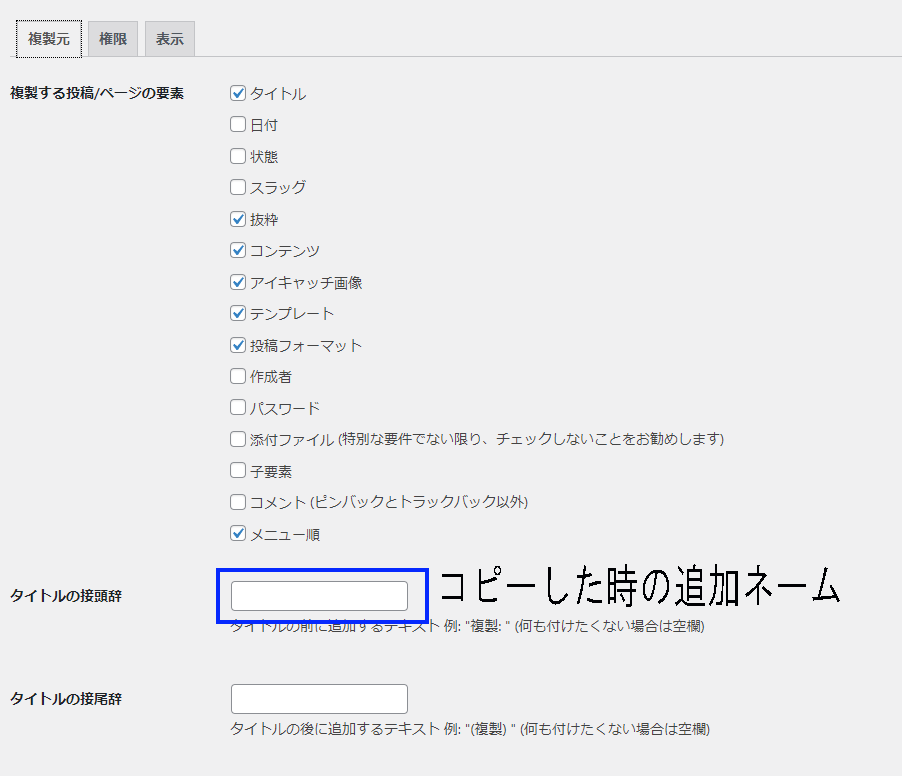
基本デフォルト設定で問題は無いですが、コピーした物とコピー元が同じタイトルだと紛らわしいのでタイトル頭か後ろに「コピー」や「複製」などを入れる設定をすれば分かり易くなります。
枠の中に「コピー」と記載すれば「〇〇の方法」を複製した時には「コピー○○の方法」と複製が出来ます。接頭でタイトルの頭に付き、接尾ではタイトルの後ろに付きます、入れる文字に特に決まりはありません自分で認識し易い記載に変更して下さい。デフォルトでは何も入れない空白になってます、空白でも特に問題はありません。
タグの「権限」設定
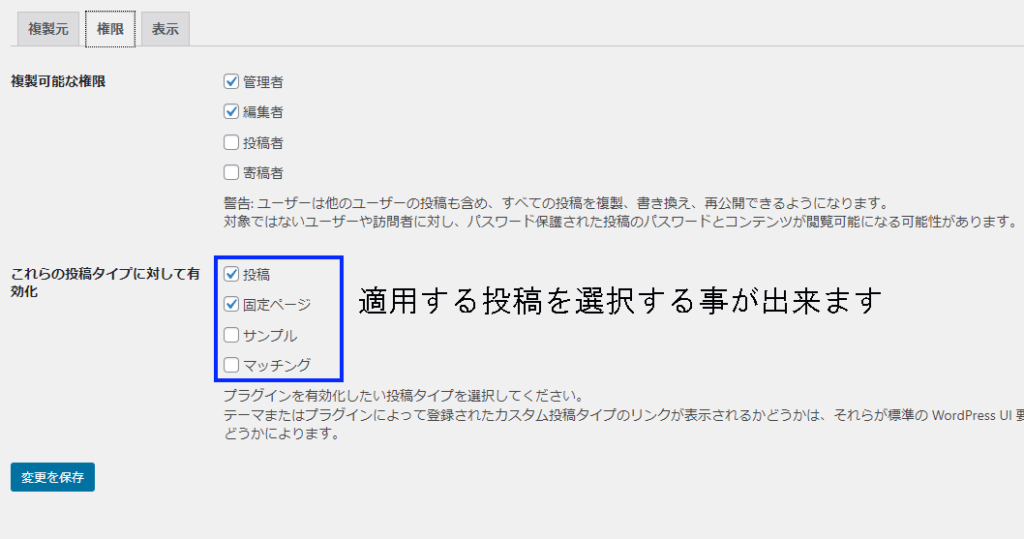
権限タブでは操作できる設定を選択する事が出来ます、通常の投稿や固定ページにの他にカスタム投稿タイプで追加している投稿タイプも表示されます。
選択する事でカスタム投稿もチェックする事で追加出来ます。分からない方は全てにチェックしとけば大丈夫です。
タグの「表示」設定
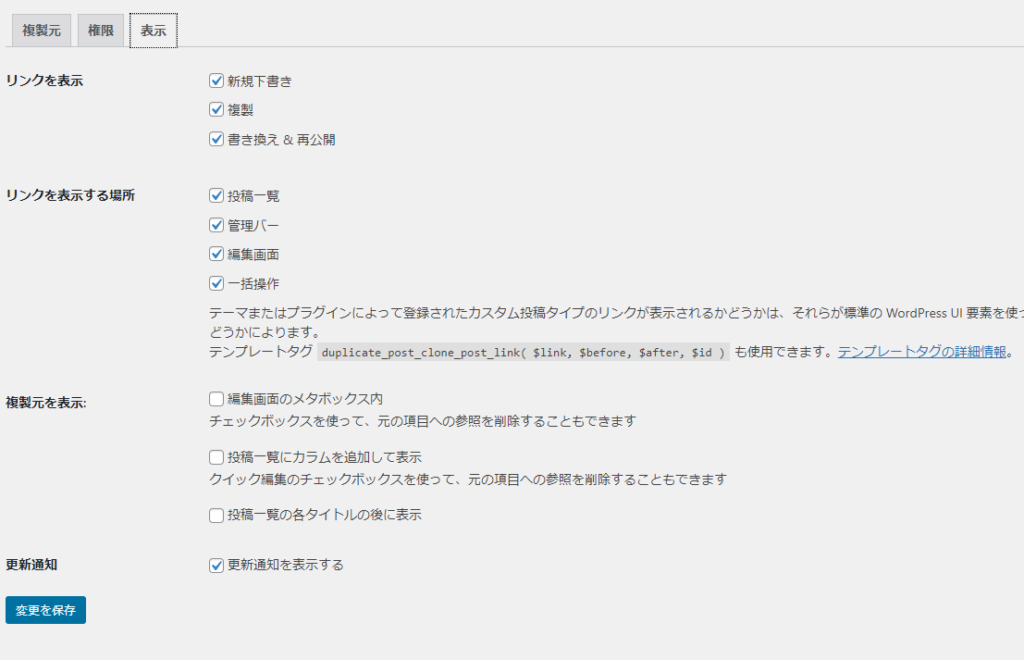
表示タブは複製のリンクを表示るかを決める設定です、基本は特に変更の必要はありません。
実際に投稿を複製する方法と表示のされ方
先ほどの【複製元】の設定で入力した文字で複製されます、今回は「コピー」を入力して複製します。設定をして有効化が完了しましたらメニューに【複製】が表示されます。
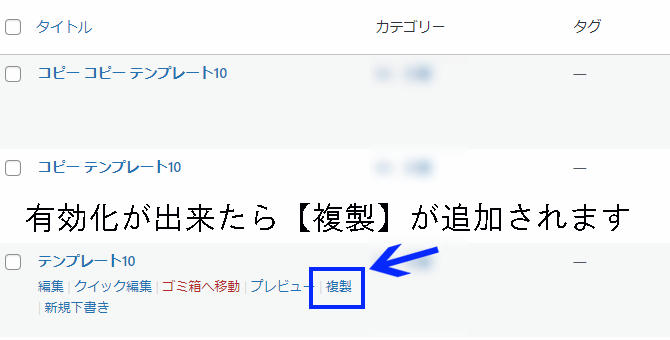
今回は「テンプレート10」を複製します。
以下に【複製】した際に表示された例です。
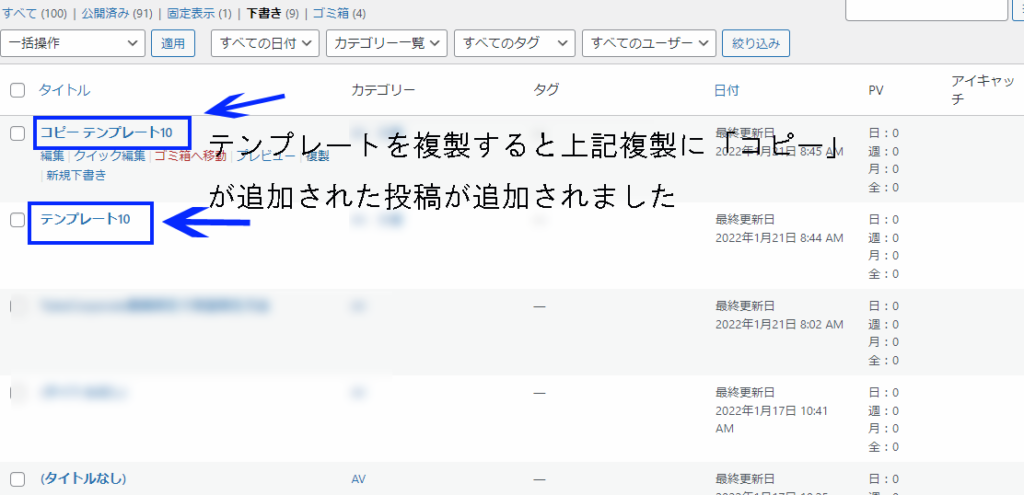
ワンクリックで「コピーテンプレート10」と表示され複製が出来ました。
複製された記事は、下書きの状態で保存されます。
Rewrite & Republishの実行の仕方と表示方法
Rewrite & Republishは、2021年1月のアップデートで新たに追加された機能となります。
元状態の投稿を残したまま記事をリライト&再投稿できる機能です、一時的に複製記事を保存しつつリライトを編集して、完成した段階で複製元の記事に戻す事が出来ます。
複製した記事では、下書きを保存しながらリライトを進めることができるので、リライトをより快適にしてくれる便利な機能となります。
通常公開済み記事を編集している時には、公開済み記事をそのままの公開している状態で直接編集する事になるので、下書き保存ができません。
一旦下書き状態に戻して非公開にするか、その都度「再公開」する必要がありました。
この追加された「Rewrite & Republish」の複製機能を使えば、記事を公開したまま下書き保存しつつ再編集をする事が出来るので編集の際にとても便利です。
実際に使用の仕方を説明します
公開済みのタイトルに【書き換え&再公開】がありますので選択します。
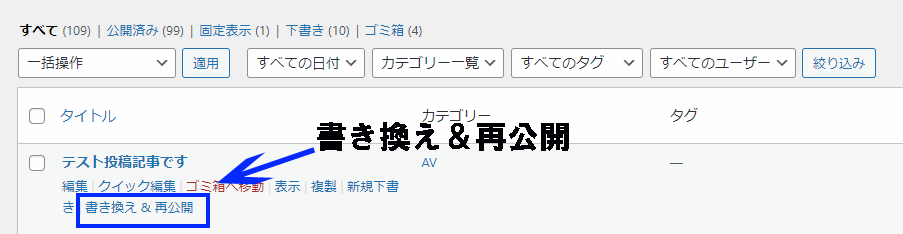
選択すると書き換え用の複製が出来ます、この複製状態で編集をして再投稿まで出来ます。
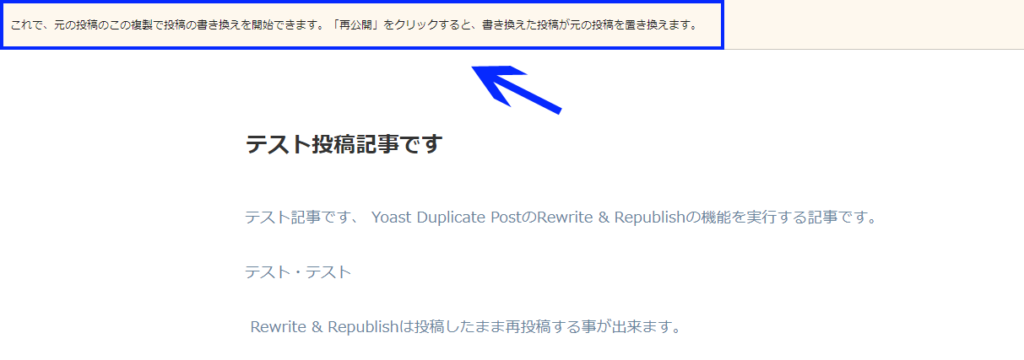
実際に文章を少し追加して再投稿していきます。
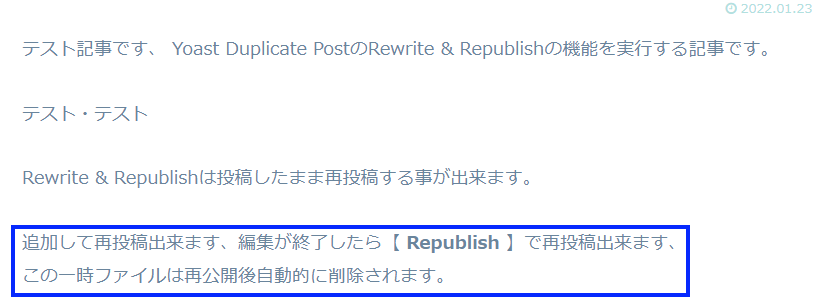
枠を部分に文章を追加しました。
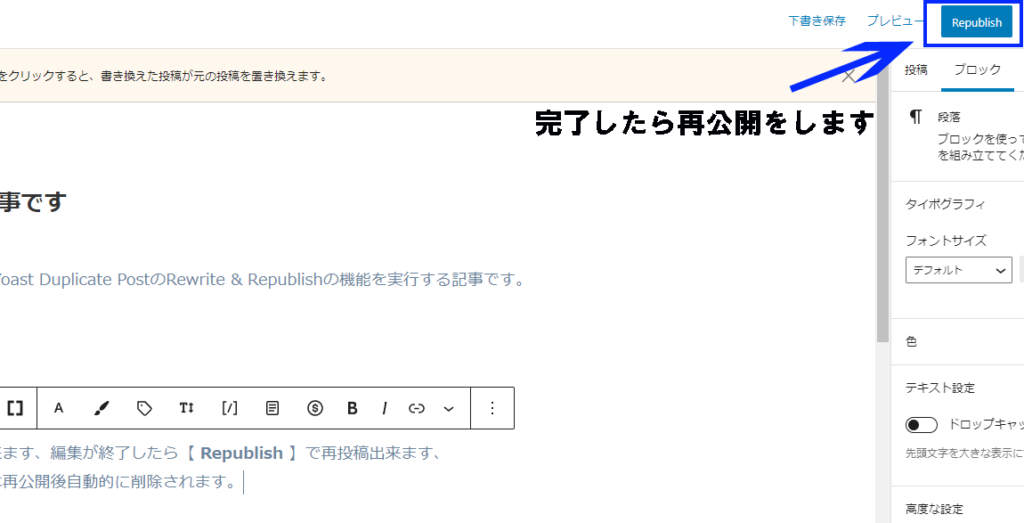
複製の記事の編集が終わったら「Republish(再公開)」で更新する事で元の記事に編集内容が反映されます、編集用に作られた複製用に作られた複製記事は自動的に削除されます。
「Unique Title Checker」のタイトル重複プラグインを入ってる場合には「There is one 投稿 with the same title!」と重複文言が発生します。
まとめ
このプラグインを使う事で、投稿記事を簡単に複製する事が出来ます。
記事を複製する事が簡単に出来る様になると時短になります、またテンプレートを作る事で同じような記事構成を毎回作り直す手間や記事構成に統一感が出ます。



コメント